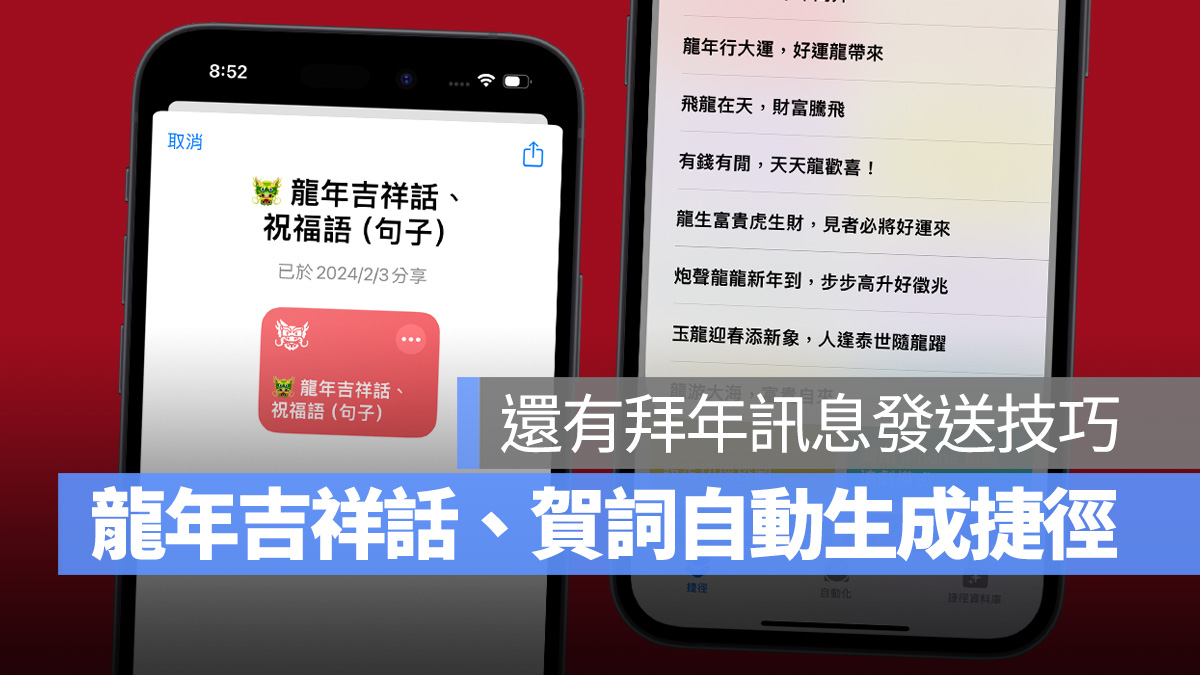
農曆新年多數人會使用訊息來拜年,如果擔心臨時想不到要說哪些祝賀內容,這次要分享的「2024 龍年吉祥話、賀詞、祝福語自動生成捷徑」一定要收藏!不僅如此,文章內還會介紹幾個實用的拜年訊息發送技巧,讓你傳訊拜年方便又有趣~
iPhone 龍年吉祥話、祝福語、賀詞自動生成捷徑使用教學
首先 iPhone 有安裝「捷徑」App,然後點擊下方連結取得「iPhone 龍年吉祥話、祝福語、賀詞自動生成捷徑」;開啟連結後點擊「加入捷徑」並確認捷徑有正確加入資料庫即可。
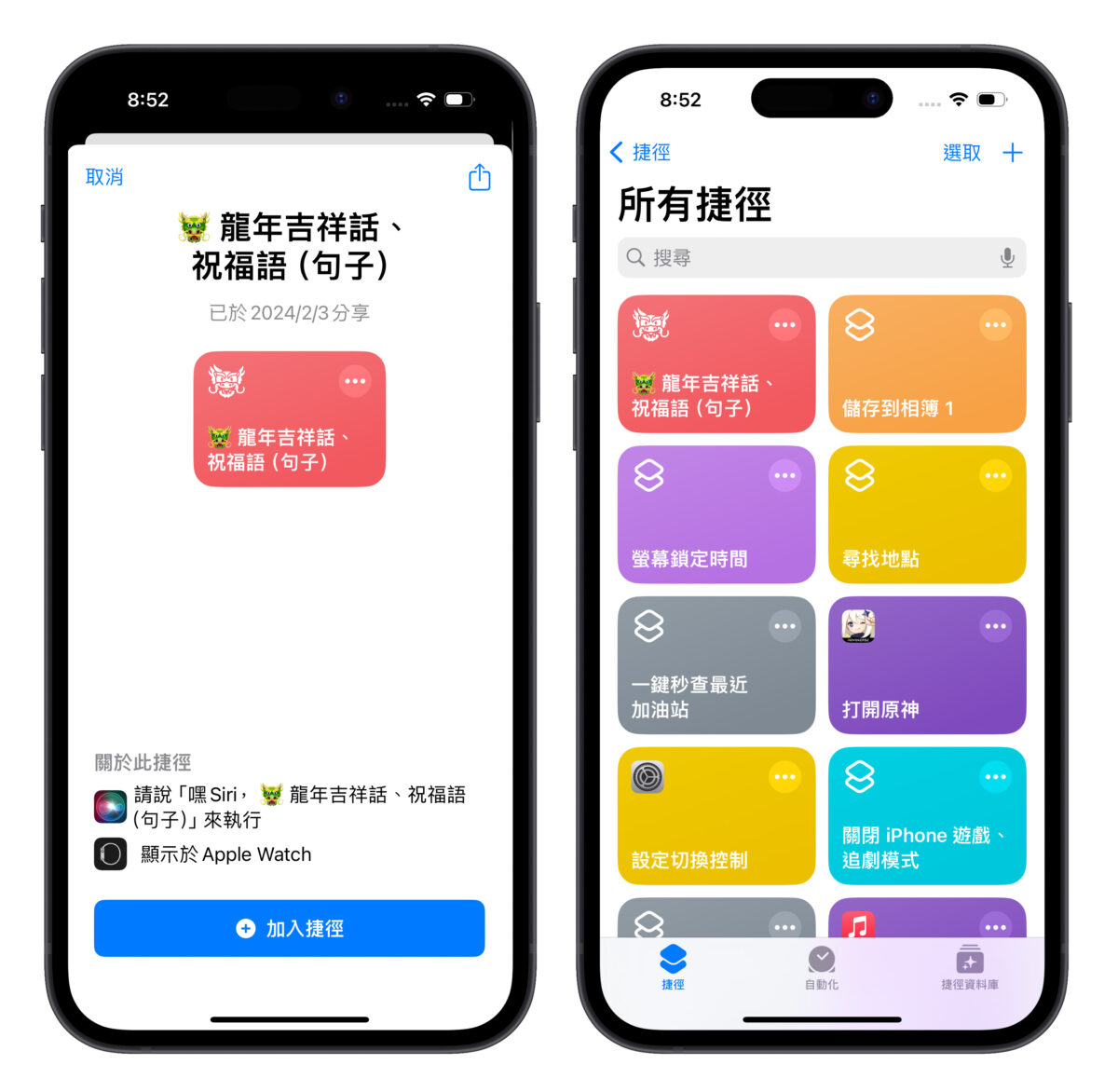
點擊執行捷徑就會自動跳出 10 組對應的龍年相關吉祥話或賀詞,選擇其中一句自己中意的系統就會直接複製,然後就可以貼到通訊軟體上進行編輯。
如果都不喜歡這隨機產生的 10 組龍年賀詞則可以點擊通知以外的區域,讓跳出的通知消失後再執行一次捷徑就會產生其他組賀詞。
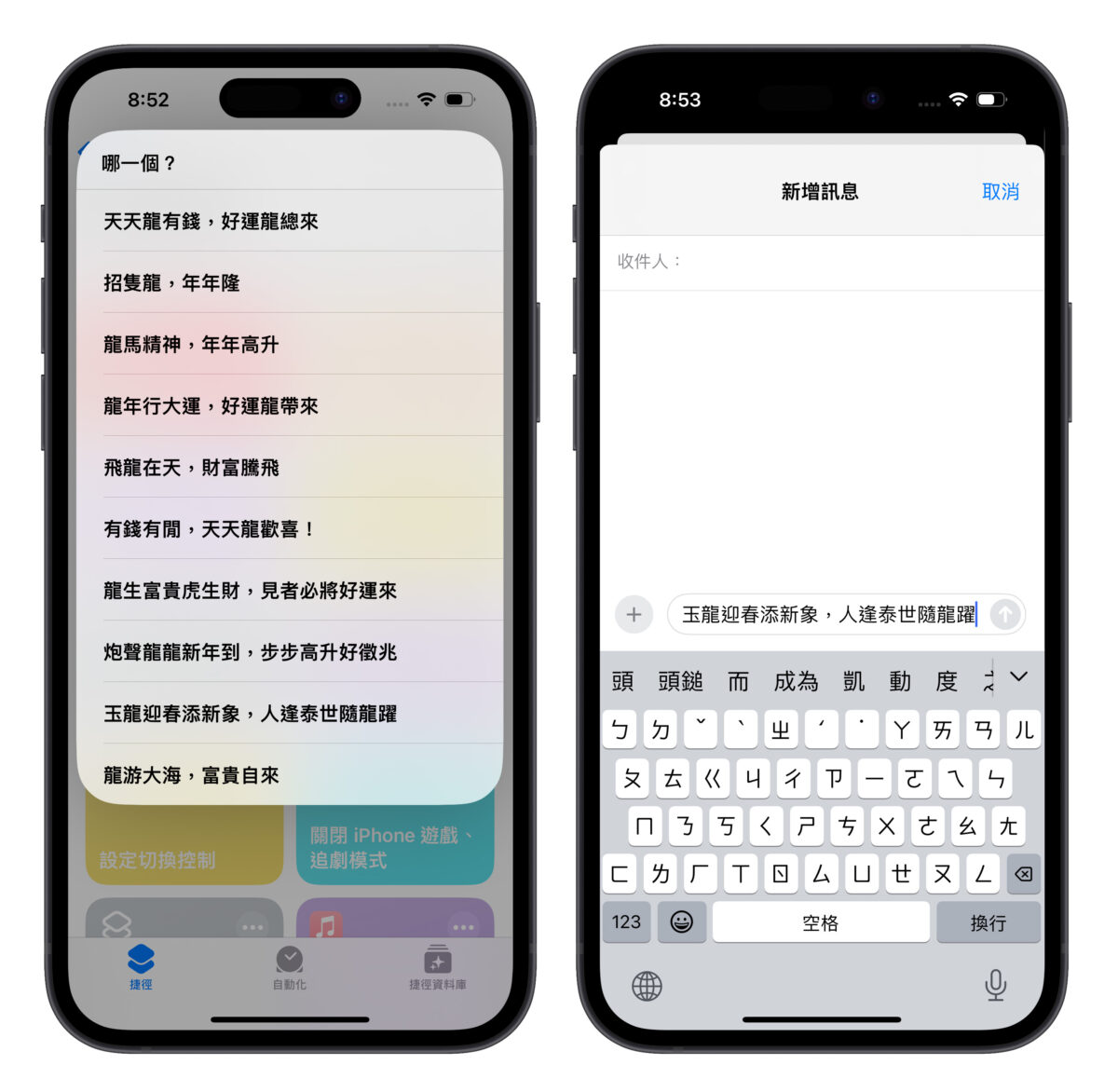
建議可以把這些龍年吉祥話捷徑加到主畫面或是新增 Widget 小工具,使用起來會更方便;iPhone 15 Pro 的用戶也能考慮綁定動作按鈕,如此一來只要長案動作按鈕就會自動跑出吉祥話囉。
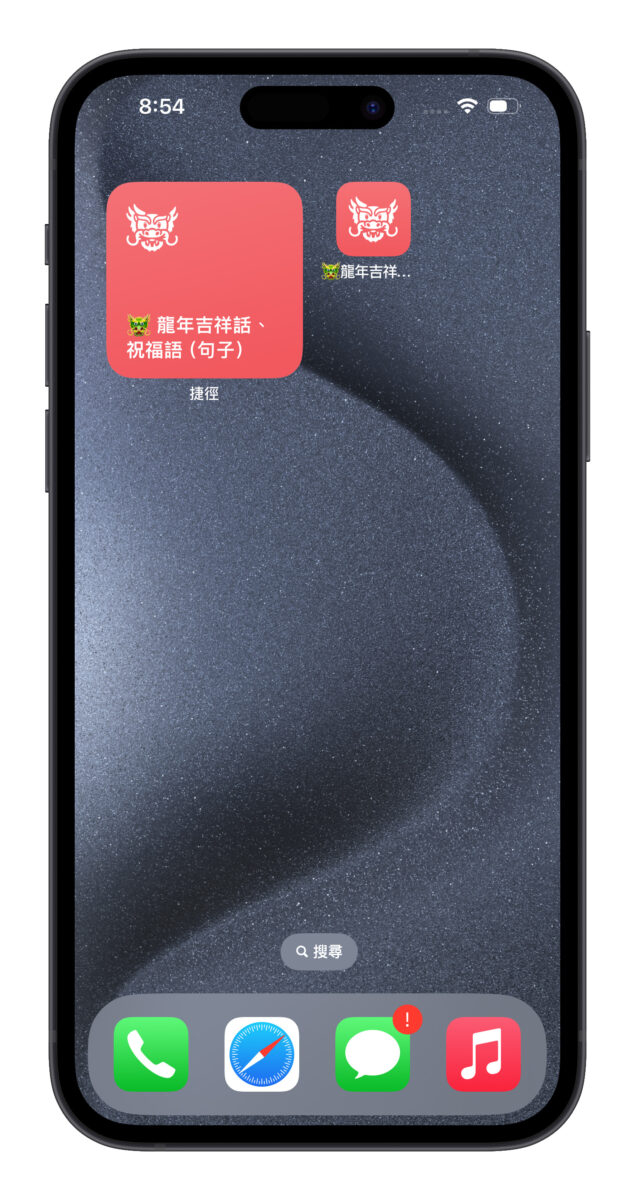
當然若想要自己手動選擇喜歡的龍年祝福語可以參考以下 2 篇文章,裡面有收錄各式各樣的龍年祝福語、賀詞:
iMessage 訊息特效拜年更有趣
若傳訊的雙方都是 iPhone 用戶的話,那蠻推薦可以使用 iMessage 來傳訊拜年,主要是因為iMessage 內建多種訊息特效,不只看得到、也摸的出來,玩起來非常有趣。
像是發送「新年快樂」、「Happy New Year」祝賀訊息,就會出現全螢幕煙火特效,同時手機不僅會發出煙火聲、還能感受到配合煙火爆炸頻率的震動。
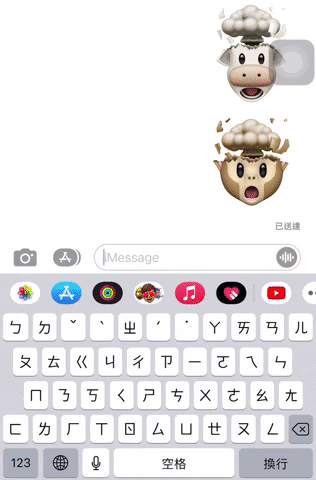
發送「恭喜發財」則會出現紅包特效,訊息框會變成紅底金字、並出現火花特效、音效則是應景的鞭炮聲。
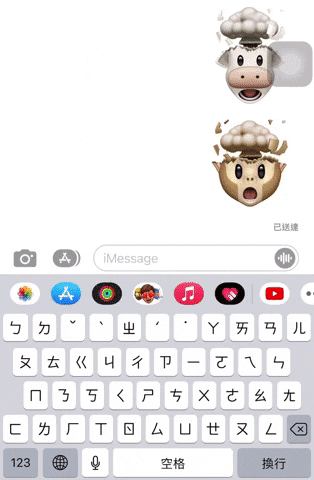
iMessage 普通訊息特效
除此之外,普通的文字訊息也可以使用 iMessage 特效,只要輸入好訊息內容,並長案傳送鍵就會跳出訊息效果選項,傳送前可以先預覽效果;可使用的訊息效果分為「泡泡」與「螢幕」。
大家可以利用不同的訊息內容搭配適合的特效,聊起來會特別好玩有趣。
搭配 LINE 排程傳訊捷徑,預約拜年好方便
也很推薦大家使用之前果仁介紹的「LINE 如何預約排程發送訊息?利用捷徑就能完美達成」提前預約、排程好 LINE 的祝賀訊息內容,LINE 就會在指定的時間發送祝賀訊息給指定對象,讓你拜年不再手忙腳亂,祝賀更方便。
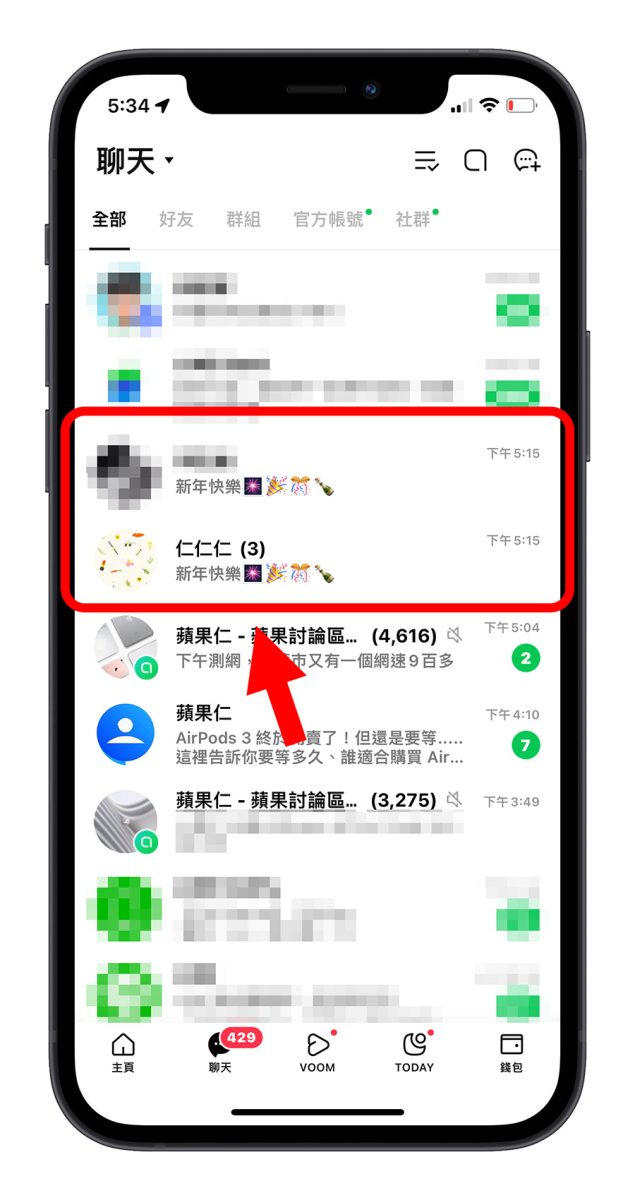
iPhone 龍年吉祥話自動生成捷徑,拜年有趣又方便
以上 iPhone 龍年吉祥話自動生成捷徑以及一些方便的傳訊技巧分享給大家;這次過年不妨用點特別的方式來跟親朋好友拜個好年,也祝各位新年快樂,龍年行大運。
更多 iPhone 好用捷徑》
- AirPods 戴上就自動播音樂!教你 iPhone 捷徑控制藍牙進階小技巧
- iPhone 捷徑小技巧:教你製作 24 小時開啟的省電模式
- iPhone 雙重曝光怎麼做?超簡單捷徑教你合成夢幻意境照
- 用 iPhone 捷徑功能把 App 上鎖,通過驗證才能開啟
- iPhone 進階照片去背捷徑分享:不只去背景、還能直接換背景
2024 農曆新年相關資訊》
- 2024紅包行情:過年紅包給父母行情價多少?PTT包紅包禁忌、龍年吉祥話一次看
- 台北迪化街年貨大街 2024:營業時間、地點、賣什麼一次看
- 2024 郵局春節過年營業時間 113 年除夕、初一過年營業時間
- 【2024 春節計程車加價】過年加成加價,台北、新北、桃園、新竹各縣市一覽
- 【2024春節高乘載】過年高速公路高乘載管制時間、匝道封閉、收費規定整理
